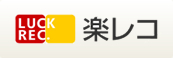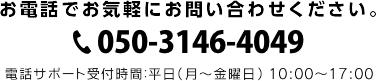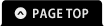「メルマガはじめたい!でもやり方がわからない!」
…と、お悩みの皆様!
実はメルマガって、コツを掴めばそんなに難しくないんです。
頑張って作ったメルマガに反響があれば、きっとメルマガを作るのも楽しくなるはず♪
というわけで、今回は簡単にできるテキストメルマガ(文字だけのメルマガ)の作り方の一例をご紹介します。
早速はじめてのメルマガを作ってみましょう~!!
Step0.メルマガの題材を決める
まずはどんな内容のメルマガを送るか決めましょう。
基本は、メインの商材を決めて、サブの商材を決めるやり方。
メイン商材+サブ商材で1ブロックとします。
POINT※このブロックをいくつか組み合わせるとボリュームのあるメルマガになりますが、
今回は初めてなので、1ブロックで作っていきます。
まずはメインの商材決め!今回のメルマガで一番オススメしたい商品を考えます。
メイン商材は新商品、シーズンもの、売れ筋ランキング、再入荷商品などがオススメ♪
「あれもこれも伝えたい!」という気持ちをぐっと押さえて、
テキストメルマガの場合、メインの商材はは1~3商品程度に絞りましょう。
![]()
メインの商材が決まったら、次はサブの商材です!
メイン商材の関連商品など、3~5個くらいの商品をピックアップします。
テキストメルマガの場合、サブの商材は多くても10商品程度に絞りましょう。

これで内容が決まりました!
POINT※慣れてきたらブロックを増やしたり、ブロック内で紹介する商品数を増やすのももちろんOK!
ですが、長すぎて最後まで読まれない…なんてことのないよう、作り方を工夫しましょう♪
ブロックを組み合わせる場合も一番オススメしたいブロックを上に配置することが大切です。
では、今回のメルマガの題材が決まったところで、早速メルマガ作りにとりかかりましょう!
スタート(ウィンドウズボタン)→すべてのプログラム→アクセサリ→メモ帳で、メモ帳を開きます。
このメモ帳にメルマガの原案を書いていきます。
Step1.ヘッダー部分を作る
いきなり本文…のその前に。
まずはヘッダーと呼ばれる、メルマガの冒頭部分を作ります。
ここに、店舗名や店舗URL、キャッチフレーズなどを書いていきます。
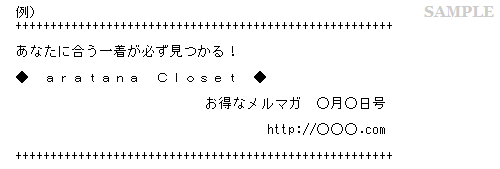
こんな風に記号や空白、改行を使うと見やすいヘッダーになります!
今回作ったヘッダーは、今後メルマガを送るときに使い回せるので便利ですよ♪
ヘッダーがあることで、お客様がメルマガを開いた時に
どの店舗のメルマガなのかがすぐにわかるので、こちらは欠かさないようにしましょう!
Step2.挨拶文を書く
ヘッダーを作ったら、メルマガ会員の皆様にご挨拶。
メインの商材につなげられるような、3行~5行程度の軽い文章でOKです♪

挨拶文に名前やニックネームを入れて名乗ると、親近感もUPして◎ですよ♪
この部分はメルマガを送るごとに少しずつ内容を変化させましょう。
Step3.メイン商材の紹介文を書く
お待たせしました!待望の!一番オススメの商品を紹介する時間がやってまいりました!
商材のオススメポイントはショップご担当者の皆様がよ~~~くご存知のはず♪
10行以内くらいで、熱いオススメポイントを書いちゃいましょう。

これでメイン商材の紹介文ができあがりました。
ここで忘れちゃいけないのが、商品のURLです!
商品を紹介した後は、しっかり該当商品のURLを貼って導線も用意しておきましょう。
![]()
▼や↓などを使って、クリック先を指示すると親切ですね♪
これでメインの商材部分が完成です。
Step4.サブ商材の紹介文を書く
サブ商材部分も基本的にはメインと同じです。
紹介文は少し減らして、3行程度でサクッと紹介しましょう。
こちらもURLを貼るのをお忘れなく♪
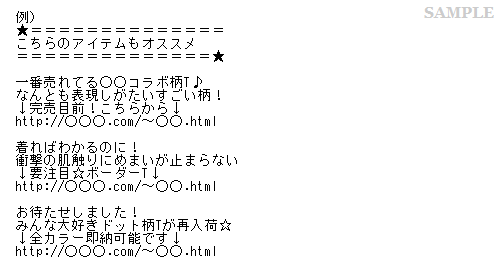
こちらのアイテムもオススメ!などタイトル部分があるとグンと読みやすくなります。
こちらも記号や空白を使って見やすく装飾しましょう。
これでメルマガのキモとも言えるブロック部分ができました!
Step5.フッターを書く
ブロックができたらゴールはあと少し!
最後にもう一度、どのお店からのメルマガなのかをPR♪
店舗名、店舗URL、店舗担当者、メールアドレス、住所、電話番号などを記載するフッター部分を作ります。
ついでに、最後にもう一度挨拶をしておくと好感度もUP!です♪
こちらもヘッダーと同じく、次回のメルマガにも使いまわせるのでしっかり作りこみましょう!
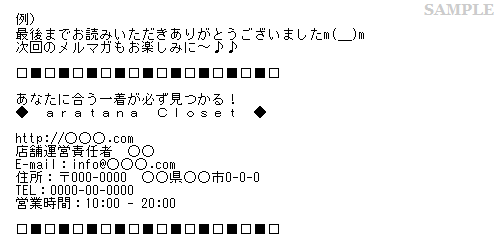
さて!ここまできたらりっぱなメルマガになっているはずです!
ここまででできたメルマガを見返してみます。
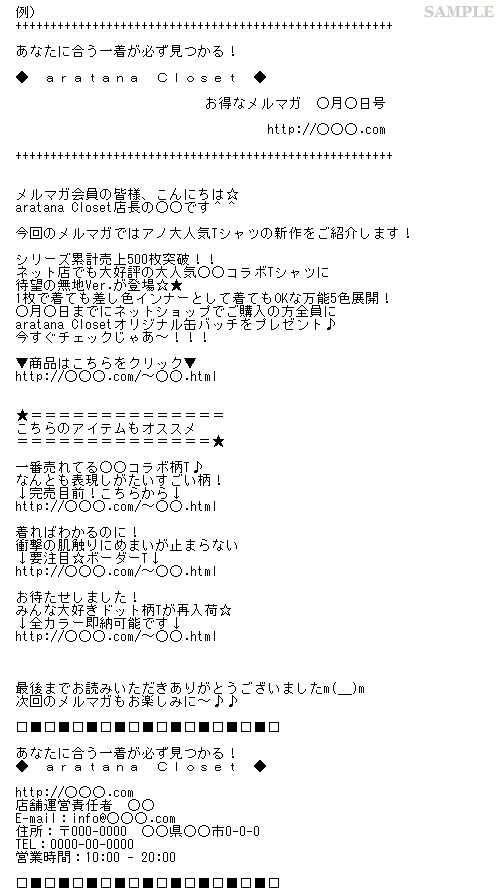
できました!素晴らしい!メルマガっぽくなりましたね~♪
では、メルマガが出来たところで配信してみましょう。
そうそう、配信時にはメルマガのタイトルを入れるのをお忘れなく!
メルマガの内容に合わせて長くなり過ぎない程度(15文字~20文字くらいが◎)で
タイトルを考えておきましょう。
詳しいタイトルのつけかたについてはECコンサルBlogの
今すぐできる! メルマガの開封率を劇的にUPする件名のつけかたをご覧ください。
今回のメルマガなら「今ならノベルティ付!大人気T新作解禁★」などでしょうか♪
少し大変ですが、アピールポイントとメルマガの概要を簡潔に伝えるようにしましょう!
タイトルも決まったら後は配信するだけ!
配信方法はカゴラボ操作マニュアルをごらんください。
https://support.cagolab.jp/manual/cagolab/1.html
ちなみに、今回作った文章はテンプレートとして保存しておくと、
次回はブロック部分を変更するだけでメルマガが完成しちゃいます!
ヘッダーにメルマガVol.○や○月○日号などを書いている方はそちらの変更も忘れずに。
こんなふうに一度メルマガの枠を作ってしまうと後は結構簡単なんです!
今回ご紹介したものはあくまで一例ですので、これをベースにアレンジしてみて
自分の店舗のお客様に合うメルマガはどんなものかぜひぜひ研究してみてくださいね♪
これからは定期的にメルマガを送って、目指せ!売れる店舗☆